Với những người làm trong lĩnh vực thiết kế bản vẽ kỹ thuật, việc chọn đối tượng trong AutoCAD là một thao tác cơ bản và thường xuyên thực hiện. Tuy nhiên, đôi khi bạn sẽ gặp phải tình trạng không thể chọn đối tượng trong Cad bị nét đứt, gây khó khăn cho công việc. Trong bài viết này, Việt Thanh Group sẽ giúp bạn hiểu rõ nguyên nhân và cách khắc phục vấn đề này, đồng thời giới thiệu giải pháp hỗ trợ đo đạc hiện đại như Máy định vị 2 tần số RTK.
Nguyên nhân không chọn được đối tượng trong cad bị nét đứt
Tình trạng không chọn được đối tượng trong AutoCAD, đặc biệt là các đối tượng bị nét đứt, thường xuất phát từ một số nguyên nhân phổ biến:
- Cài đặt chế độ Pickbox không phù hợp
Pickbox là vùng chọn xung quanh con trỏ chuột trong Cad. Nếu Pickbox được cài đặt quá nhỏ, việc chọn các đối tượng như nét đứt sẽ khó khăn. - Đối tượng bị khóa Layer
Khi đối tượng nằm trên Layer bị khóa, bạn sẽ không thể thao tác, bao gồm cả việc chọn hoặc chỉnh sửa. - Chế độ Snap hoặc Grid đang bật
Các chế độ này có thể gây ra xung đột trong quá trình chọn đối tượng, làm giảm độ chính xác khi thao tác trên bản vẽ. - Nét đứt có tỷ lệ hiển thị không phù hợp
Nếu tỷ lệ đường nét đứt (Linetype Scale) quá lớn hoặc quá nhỏ, đối tượng có thể bị hiển thị mờ hoặc không rõ ràng, khiến bạn không thể chọn được.
Đối với các dự án kỹ thuật yêu cầu độ chính xác cao, chẳng hạn như thiết kế bản vẽ quy hoạch, việc kết hợp giữa công nghệ phần mềm như AutoCAD và thiết bị khảo sát hiện đại như máy GNSS RTK Hi-Target V200, máy GNSS RTK Satlab SL7 mang lại hiệu quả vượt trội.
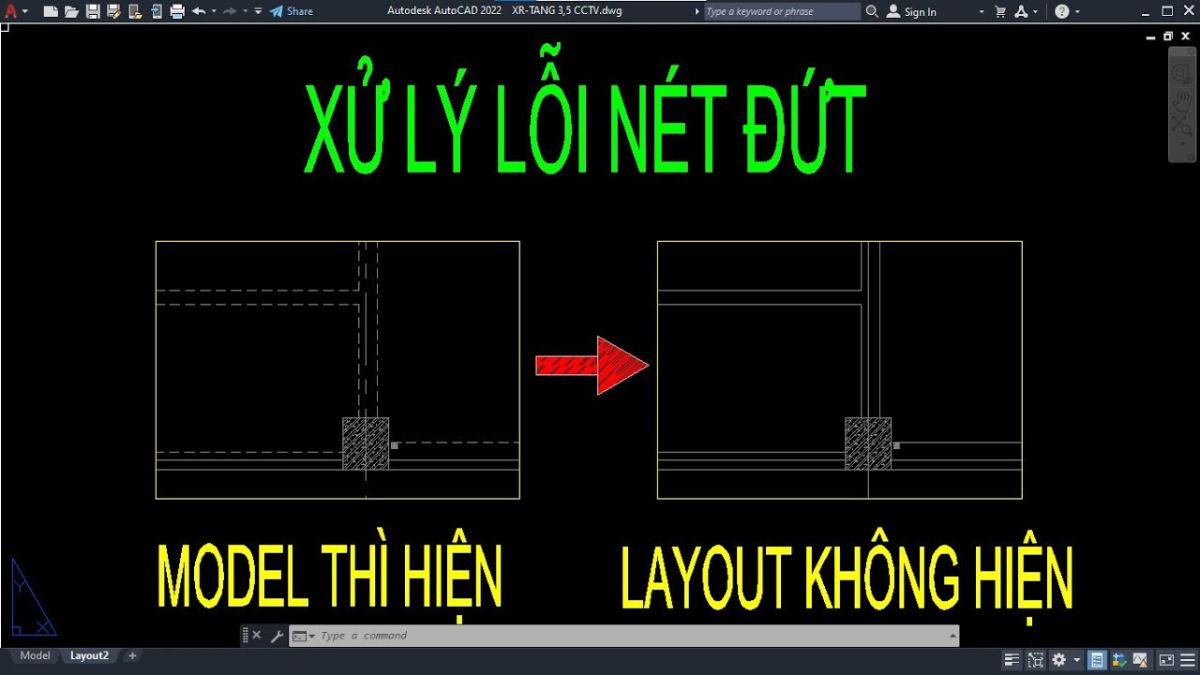
Hướng dẫn chọn đối tượng trong cad bị nét đứt
Dưới đây là các bước và mẹo để bạn khắc phục vấn đề chọn đối tượng trong Cad bị nét đứt:
Bước 1: Điều chỉnh Pickbox
- Truy cập mục cài đặt bằng cách nhập lệnh OPTIONS trên hộp thoại Command.
- Chọn tab Selection, sau đó điều chỉnh kích thước Pickbox lớn hơn để dễ dàng chọn các đối tượng nhỏ hoặc nét đứt.
Bước 2: Kiểm tra Layer
- Đảm bảo Layer chứa đối tượng nét đứt không bị khóa hoặc ẩn.
- Mở Layer Manager và kiểm tra trạng thái của Layer. Nếu Layer bị khóa, hãy bỏ khóa bằng cách nhấn vào biểu tượng ổ khóa.
Bước 3: Tắt chế độ Snap và Grid
- Sử dụng phím tắt F9 để tắt chế độ Snap hoặc Grid.
- Nếu cần, bạn có thể kiểm tra và thay đổi cài đặt trong mục Drafting Settings.
Bước 4: Điều chỉnh tỷ lệ Linetype Scale
- Nhập lệnh LTSCALE và thay đổi giá trị để điều chỉnh tỷ lệ hiển thị của nét đứt. Ví dụ: nếu nét đứt quá nhỏ, bạn có thể tăng giá trị lên 1 hoặc 2 để làm rõ đối tượng.
Bước 5: Sử dụng lệnh QUICKSELECT
- Nhập lệnh QUICKSELECT để hiển thị hộp thoại chọn nhanh đối tượng.
- Tại đây, bạn có thể lọc theo kiểu đường nét (Line Type) và chọn các đối tượng nét đứt một cách dễ dàng.
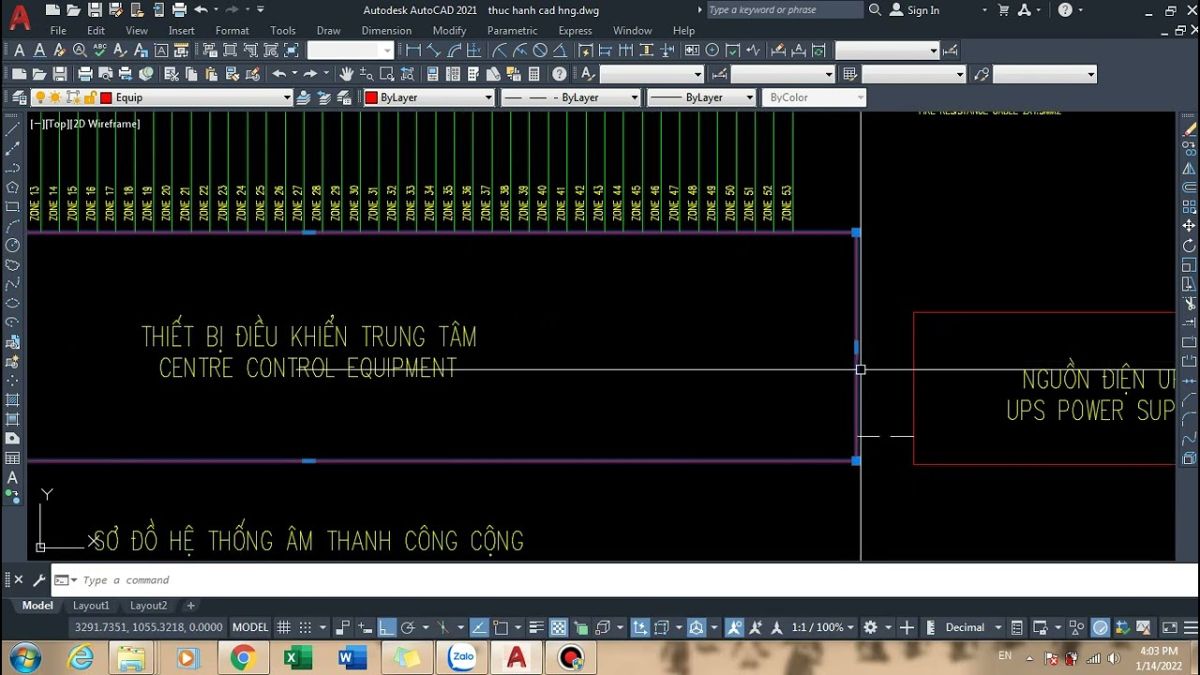
>> Xem thêm: AutoCAD bị treo khi mở file: Nguyên nhân và cách khắc phục hiệu quả
Một số lưu ý khi chọn đối tượng nét đứt trong cad
Kiểm tra đơn vị bản vẽ
Đơn vị bản vẽ (Units) là yếu tố quan trọng ảnh hưởng đến hiển thị của các đối tượng trong Cad, đặc biệt là các nét đứt. Nếu đơn vị bản vẽ không khớp với tỷ lệ của Linetype, đối tượng nét đứt có thể xuất hiện không đúng tỷ lệ hoặc khó nhìn thấy.
- Cách kiểm tra đơn vị bản vẽ:
- Nhập lệnh UNITS trên thanh lệnh, sau đó kiểm tra thông số đơn vị.
- Đảm bảo rằng bạn chọn đúng loại đơn vị (milimeter, meter, inch…) phù hợp với yêu cầu bản vẽ.
- Điều chỉnh tỷ lệ Linetype:
- Sử dụng lệnh LTSCALE để thay đổi tỷ lệ của đường nét đứt sao cho phù hợp với đơn vị bản vẽ. Ví dụ: nếu bản vẽ được thực hiện trên milimeter, tỷ lệ Linetype cần được giảm để nét đứt hiển thị rõ hơn.
Sử dụng chế độ Zoom
Khi các đối tượng nét đứt xuất hiện quá nhỏ hoặc mờ, sử dụng chế độ Zoom là cách đơn giản nhưng hiệu quả để cải thiện khả năng quan sát và chọn đối tượng.
- Phóng to vùng làm việc:
- Nhập lệnh ZOOM và chọn chế độ Window, sau đó khoanh vùng khu vực cần phóng to.
- Bạn cũng có thể sử dụng con lăn chuột để Zoom in/out nhanh chóng.
- Kết hợp các lệnh khác:
- Dùng lệnh PAN để di chuyển vùng nhìn sau khi Zoom, đảm bảo bạn có góc nhìn toàn diện nhất.
- Điều này đặc biệt hữu ích khi làm việc với bản vẽ có nhiều chi tiết nhỏ hoặc đối tượng nét đứt nằm gần các đường khác.
>> Xem thêm: Nhập tọa độ khu đất trong cad: Hướng dẫn chi tiết
Thao tác trên bản vẽ sao lưu
Thao tác chỉnh sửa trên bản vẽ gốc luôn tiềm ẩn rủi ro mất dữ liệu, đặc biệt khi bạn làm việc với các bản vẽ phức tạp hoặc lớn. Vì vậy, lưu bản vẽ sao lưu trước khi chỉnh sửa là bước không thể bỏ qua.
- Lưu bản vẽ sao lưu:
- Sử dụng lệnh SAVE AS để tạo một bản sao của bản vẽ hiện tại.
- Đặt tên file sao lưu rõ ràng để dễ dàng phân biệt với bản gốc.
- Sử dụng các công cụ phục hồi:
- Trong trường hợp bạn vô tình làm mất dữ liệu quan trọng, có thể sử dụng lệnh RECOVER hoặc mở file .bak mà AutoCAD tự động tạo.
- Điều này giúp bạn khôi phục bản vẽ gốc mà không cần phải bắt đầu lại từ đầu.
>> Xem thêm: Dịch vụ đo đạc bản đồ giá rẻ, uy tín trên thị trường hiện nay
Việc không thể chọn đối tượng trong Cad bị nét đứt là một vấn đề phổ biến nhưng hoàn toàn có thể khắc phục với những phương pháp và mẹo được chia sẻ trong bài viết. Đồng thời, việc ứng dụng các thiết bị khảo sát hiện đại như máy GNSS RTK sẽ giúp bạn nâng cao hiệu quả công việc, đảm bảo độ chính xác và chuyên nghiệp trong mọi dự án.
Nếu bạn cần hỗ trợ thêm về thiết bị trắc địa hoặc các phần mềm liên quan, hãy liên hệ ngay với Việt Thanh Group để được tư vấn chi tiết!


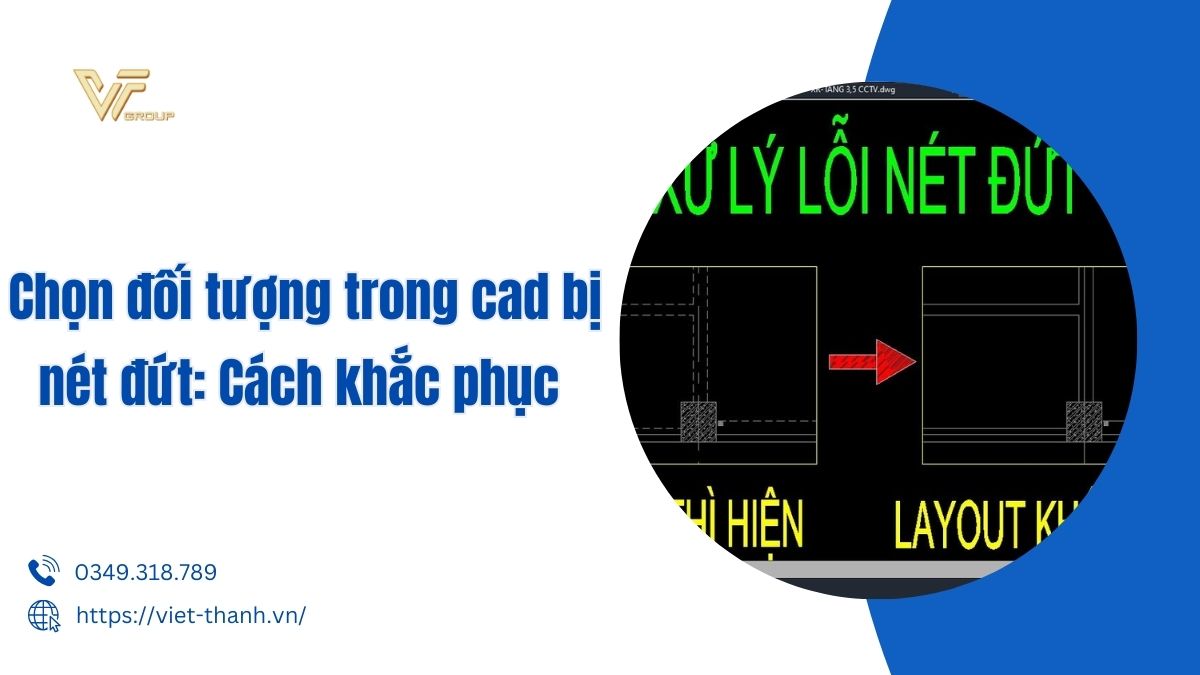






Be the first to review “Chọn đối tượng trong cad bị nét đứt: Cách khắc phục hiệu qủa”